
Pagpipilian 1: PC Program.
Bilang karagdagan sa ang katunayan na ang desktop na bersyon ng Discord ay mas functional at nagbibigay ng hindi naa-access sa mga tool sa mobile application para sa pakikipag-ugnay sa mga server, maraming ginusto na gamitin ang mensahero sa pamamagitan ng isang computer. Samakatuwid, pag-usapan natin ang pagpupulong para sa PC una sa lahat, isinasaalang-alang ang lahat ng magagamit na mga pamamaraan para sa paghahanap ng mga server.Paraan 1: Imbitasyon sa Access.
Sa kasamaang palad, habang walang espesyal na pag-andar sa discord, na nagbibigay-daan sa iyo upang mahanap ang isang ganap na anumang server sa pamamagitan ng pangalan o ID nito, kaya ang isang link na paanyaya ay kadalasang ginagamit para sa pagsali. Kung nais mong makahanap ng isang server na pamilyar sa iyong kaibigan, hilingin sa kanya na gumawa ng isang partikular na link para sa iyo - maaari itong samantalahin ang mga sumusunod na tagubilin:
- Mag-navigate sa kinakailangang server at mag-click sa pangalan nito upang buksan ang menu ng kontrol.
- Sa loob nito, hanapin ang seksyon na "mag-imbita ng mga tao."
- Pagkatapos ng pag-click dito, lilitaw ang isang maliit na window, kung saan maaari kang direktang mag-imbita ng isang kaibigan. Ang imbitasyon ay darating sa kanya sa mga pribadong mensahe.
- Ang pangalawang pagpipilian ay upang kopyahin ang nabuong link. Ito ay natatangi at kumikilos nang ilang sandali. Maaaring tingnan ng administrator ng server sa anumang oras ang listahan ng mga aktibong link at alisin ang mga ito kung kinakailangan.
- Maaaring i-configure ang link na ito, dahil ito ay aktibong aktibo sa isang araw at may walang limitasyong bilang ng mga transition.
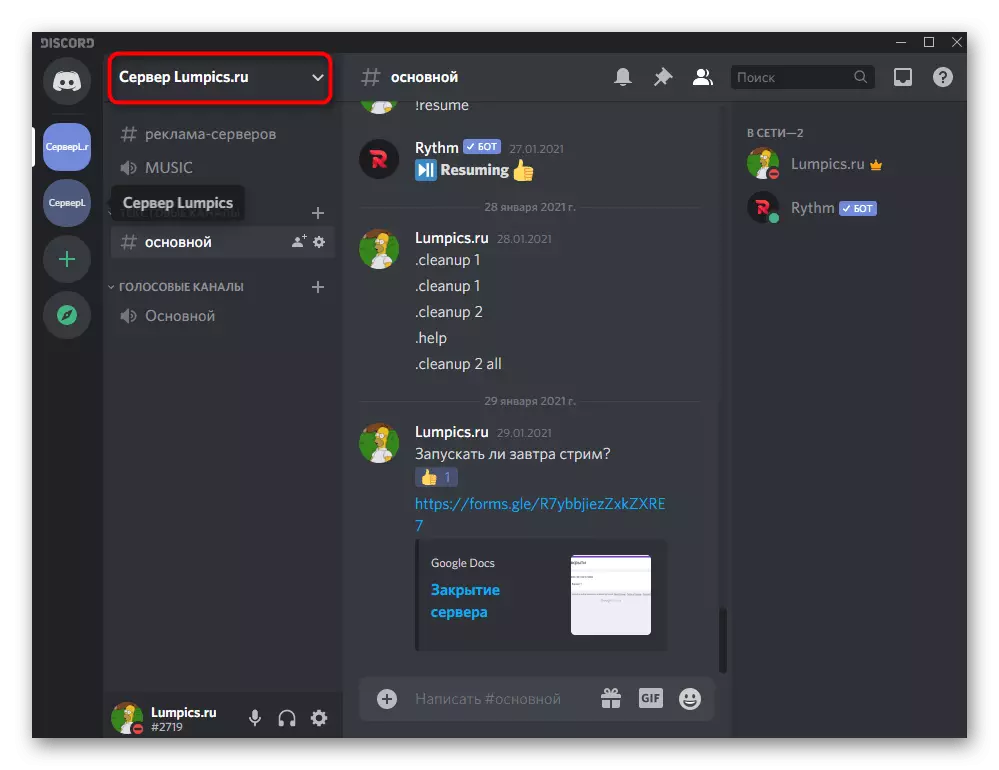
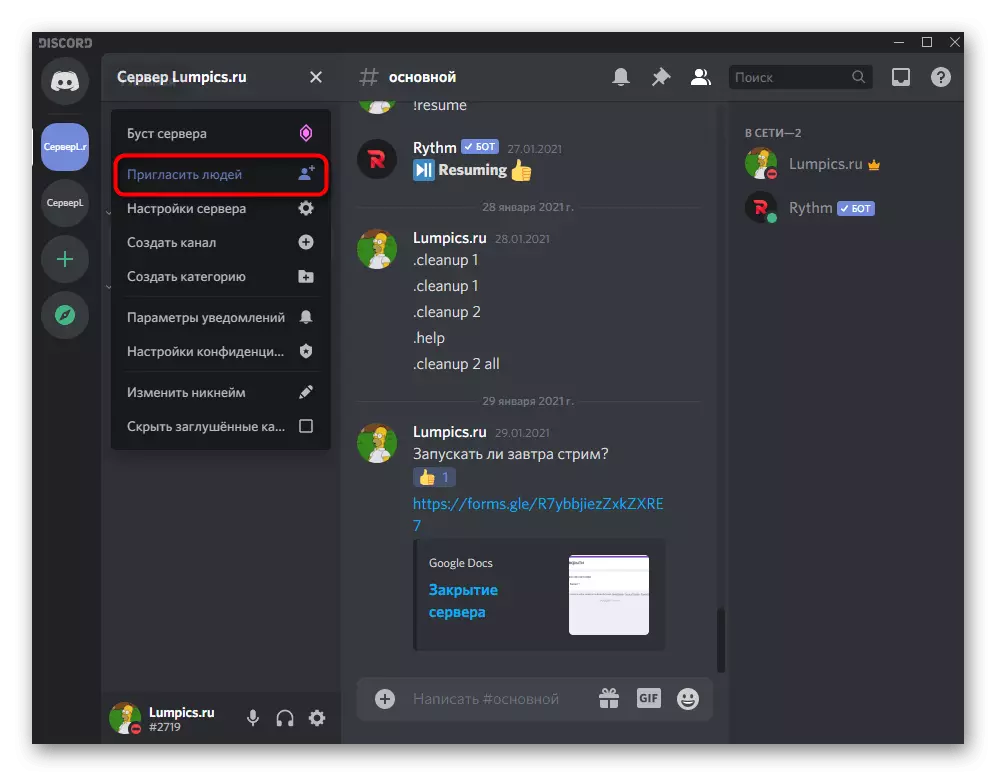
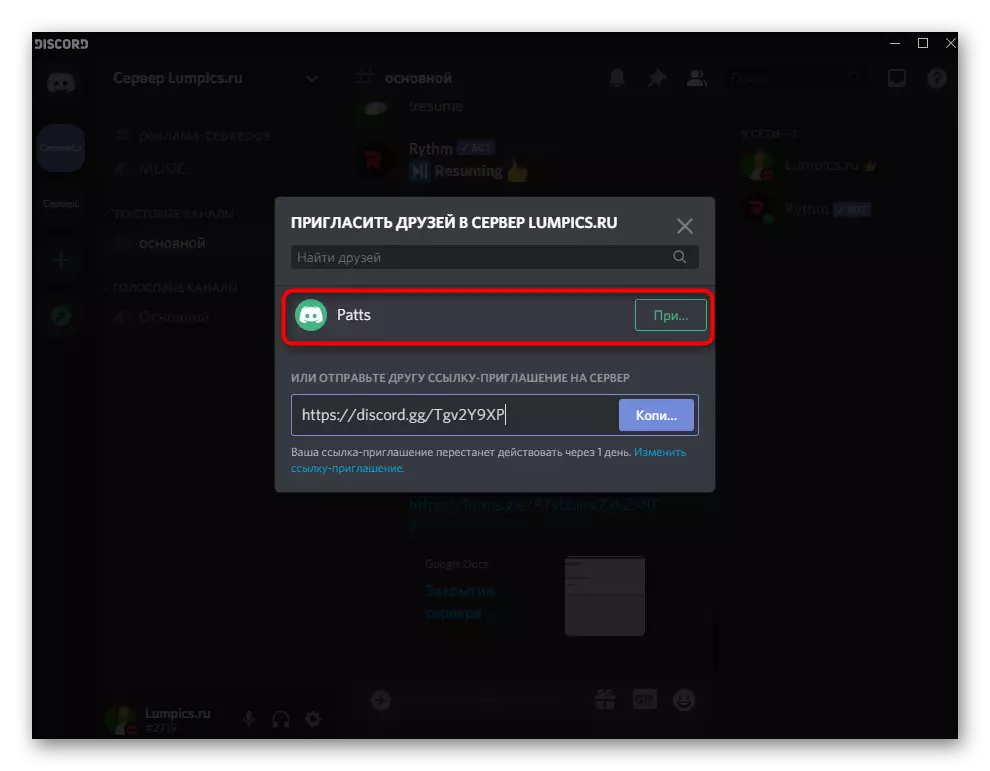

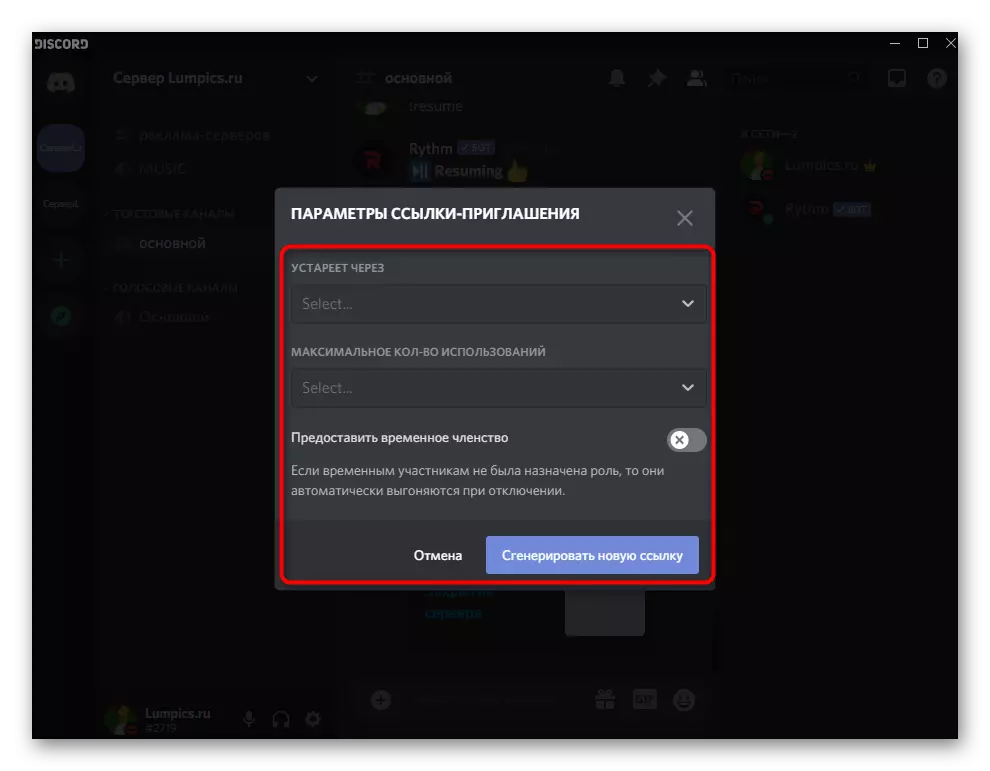
Sa pagtanggap ng link, pumunta lamang sa pamamagitan nito at kumpirmahin ang pag-akyat sa server. Pagkatapos nito, ipapakita ka sa listahan ng mga kalahok, ikaw ay endowed sa mga karaniwang karapatan sa administrator, at maaari mong bisitahin ang mga bukas na channel.
Paraan 2: Buksan ang Paghahanap ng Komunidad
Iba't ibang mga kumpanya, mga mukha ng media, mga developer ng laro o mga sikat na komunidad na may sariling server ay nahulog sa isang espesyal na seksyon sa loob ng discord, na ginagamit ng mga gumagamit upang maghanap ng bago at kagiliw-giliw na nilalaman. Kung nagpasya kang makahanap ng isang server para sa interes, samantalahin ang seksyon na ito (sa mobile na application, ang seksyon na ito ay hindi magagamit).
- I-click ang navigation button sa kaliwang panel kung saan ipinapakita ang lahat ng iyong mga server.
- Sa isang bagong window, ang "paglalakbay" na komunidad ay nahahati sa mga paksa, upang maaari mong agad na piliin ang naaangkop mula sa listahan.
- Tingnan ang mga napiling komunidad na direktang na-promote ng discord. Ang mga ito ay karaniwang ang pinakamalaking ng lahat ng umiiral na mga server na may malaking buhay na madla at daan-daang mga channel.
- Gamit ang string ng paghahanap, maaari mong mahanap ang server sa laro, ang pangalan ng media tao o ibang kahilingan. Sa listahan na may mga resulta, hanapin ito at piliin.
- Basahin ang pangkalahatang impormasyon mula sa Lumikha at piliin ang channel ng koneksyon. Mayroon pa ring function na "Naghahanap ako dito", na nagbibigay-daan sa iyo upang tingnan ang mga channel nang hindi sumali sa server.
- Pumunta sa mga kagiliw-giliw na seksyon at kilalanin ang istraktura ng server. Kung gusto mong sumali, i-click ang pindutang "Sumali ...".
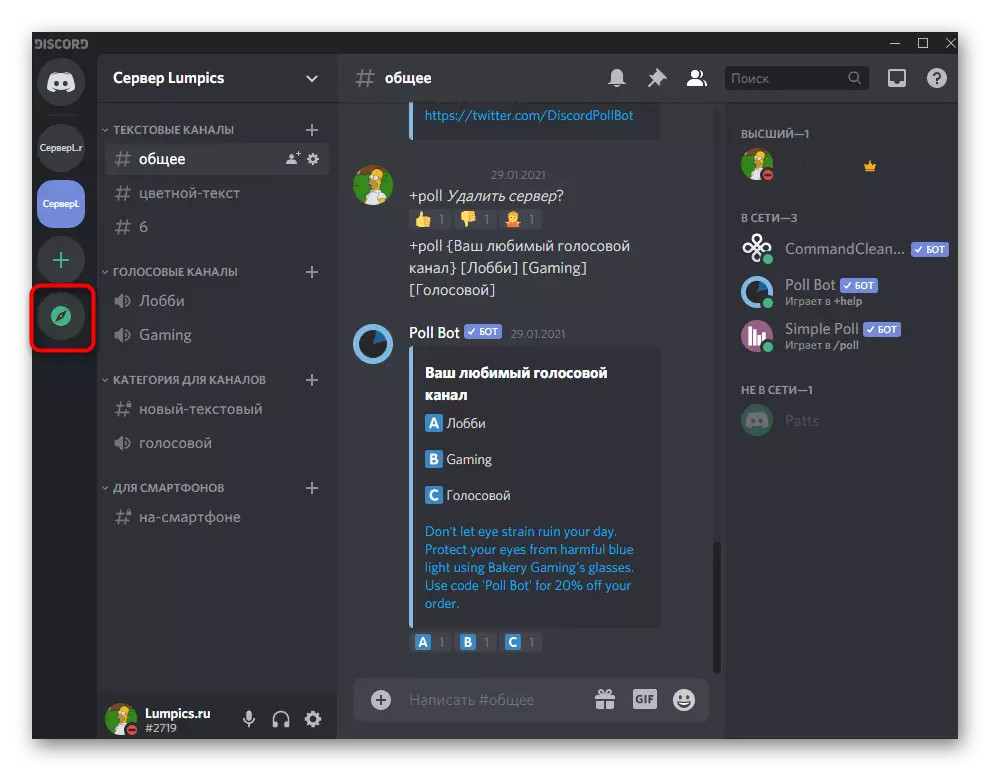
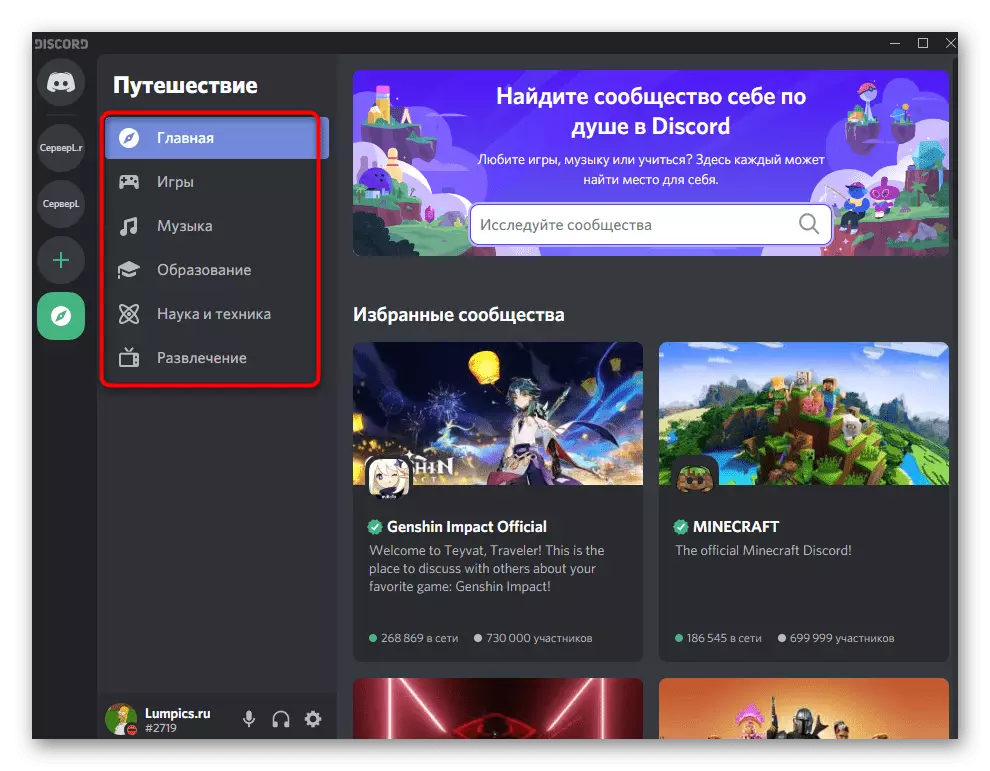


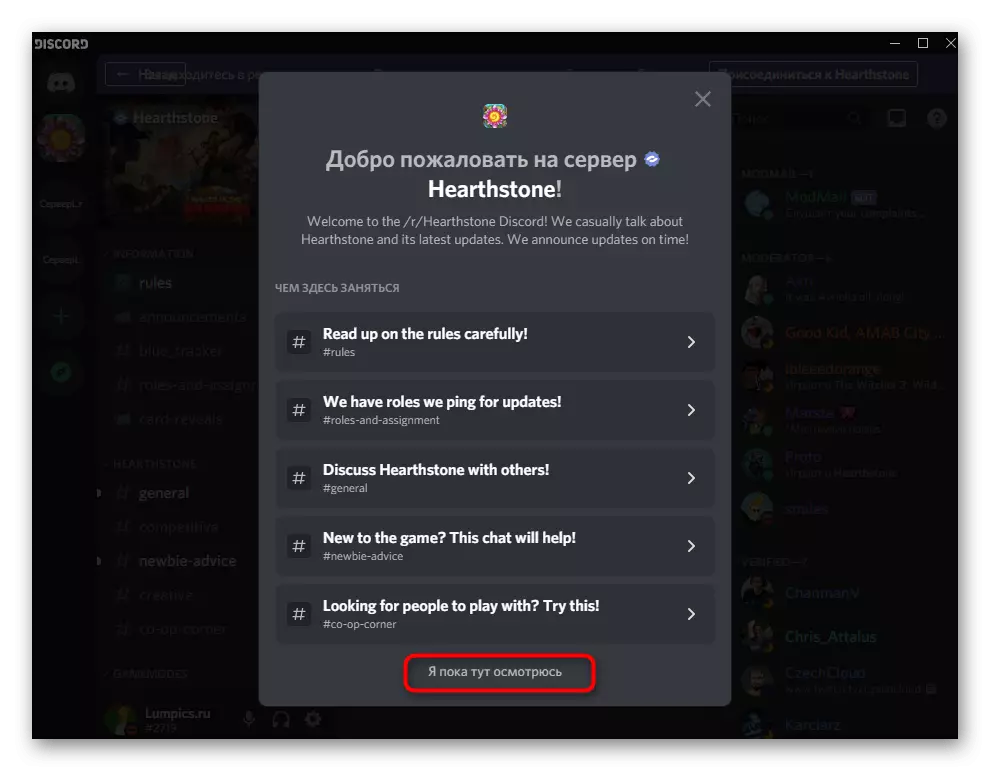

Paraan 3: Mga site para sa pagmamanman ng server
Sa web maaari kang makahanap ng iba't ibang nauugnay sa discard, mga naka-temang site na sinusubaybayan ng mga server ay bukas na mga lugar upang mapaunlakan ang mga bot. Lamang isang pag-andar ng pagmamanman at kapaki-pakinabang kung nais mong makahanap ng ilang mga kagiliw-giliw na proyekto para sa iyong sarili, hindi kasama sa listahan ng mga opisyal na komunidad. Ang mga boto ng Comuniti ay nag-iisa at nag-iiwan ng mga review na naka-post sa mga server ng site, pag-withdraw sila sa isang karaniwang tuktok o lamang sa kanilang mga kategorya. Isaalang-alang ang isang simpleng halimbawa ng paghahanap sa isa sa mga site na ito.
Pumunta sa Website ng Top.gg.
- Buksan ang pangunahing pahina ng site sa pamamagitan ng paggamit ng aming link, at pumunta sa seksyon ng "Discord Servers".
- Ipasok ang detalye o pangalan ng server ng paghahanap sa paghahanap o gamitin ang dibisyon ayon sa kategorya.
- Ang pahina ng "Nangungunang Mga Nagboto" ay nagpapakita ng mga pinaka-tahimik na proyekto kung saan maaari mong basahin at sumali.
- Paglalarawan Makikita mo sa pahina ng server mismo, mayroon ding mga istatistika nito, mga tag at isang listahan ng mga idinagdag na emoticon.
- Kung magpasya kang sumali sa isa sa mga server na natagpuan, i-click ang pindutang "Sumali sa Server".
- Kapag awtomatiko kang pumunta sa application, kumpirmahin ang koneksyon.
- Kung nangyari ito, pumunta sa discord sa pamamagitan ng isang bagong tab sa browser o ilapat ang bersyon ng web para sa pahintulot.
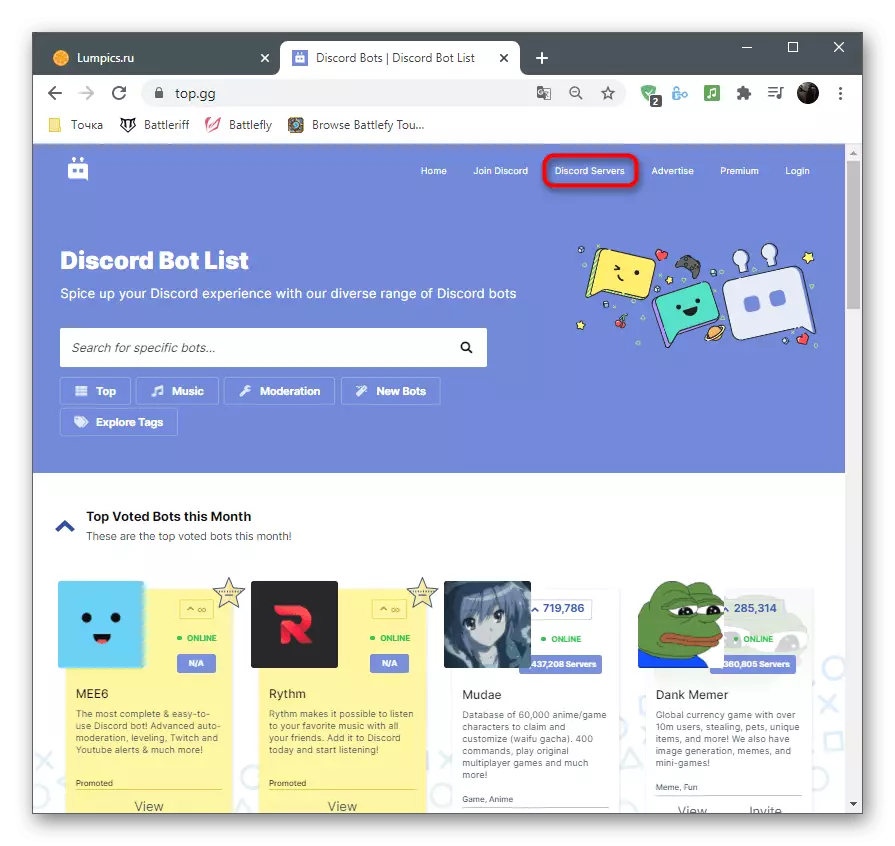
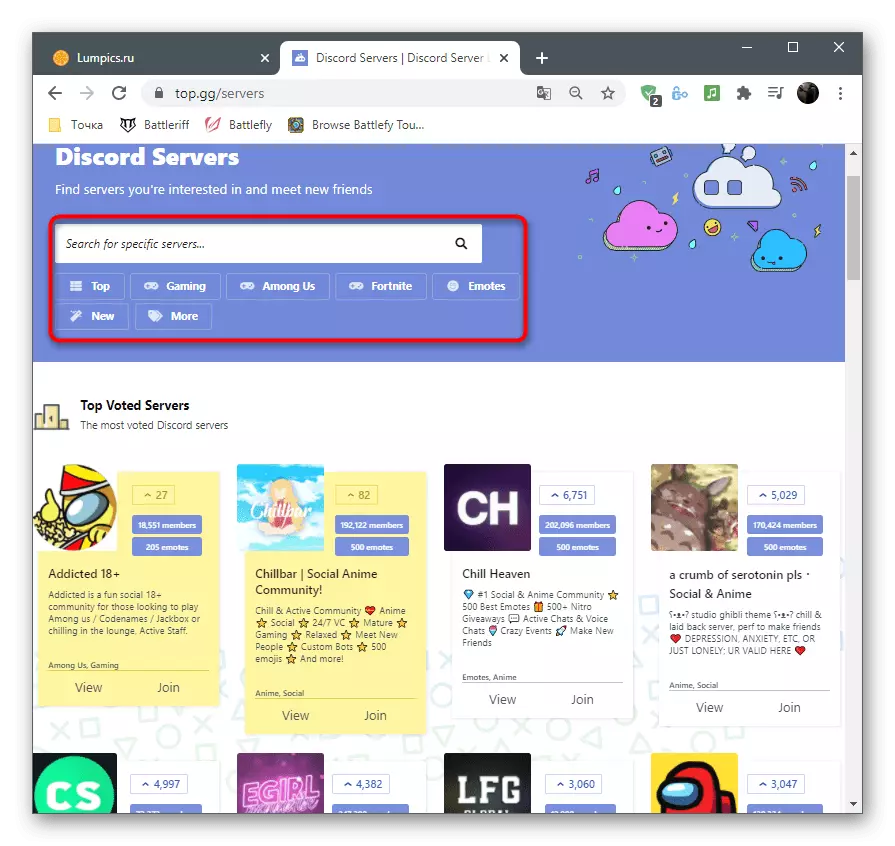
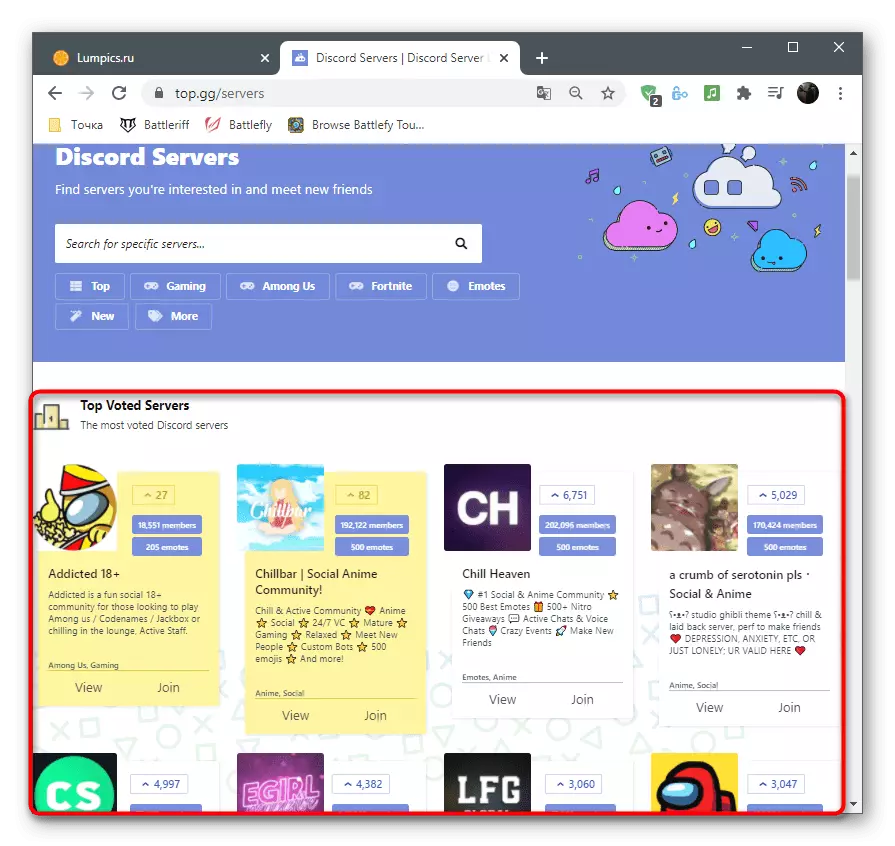


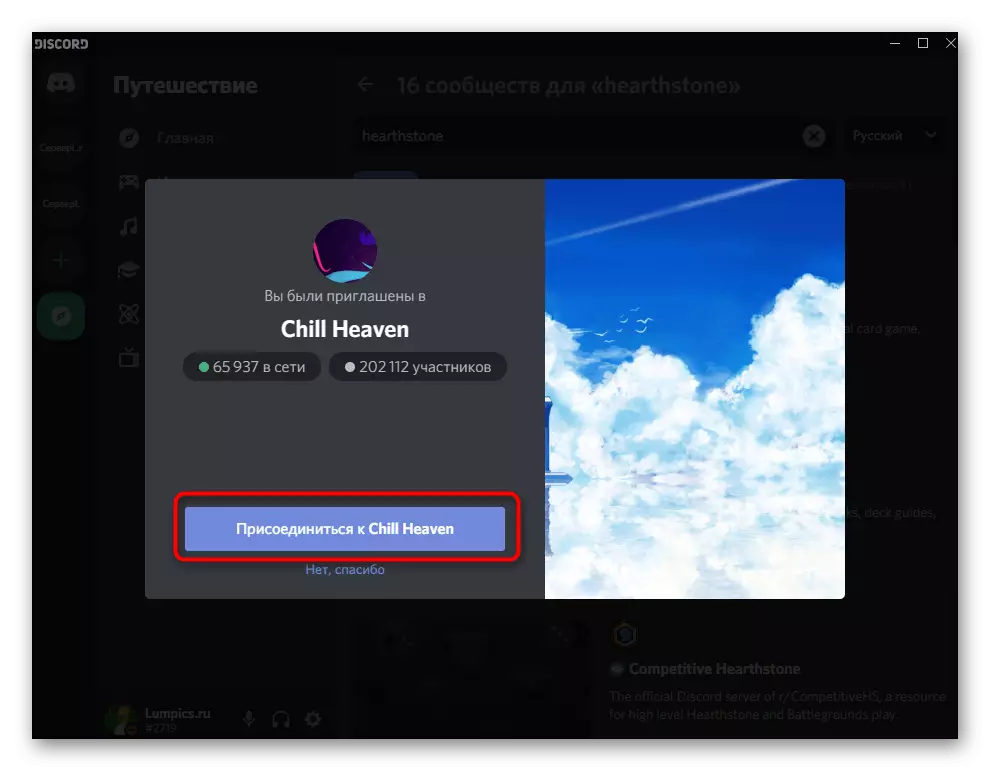

May iba pang mga tanyag na site na kasangkot sa mga server ng pagsubaybay, ang pagkalat ng mga bot at iba't ibang impormasyon na nauugnay sa mensahero na ito. Sa isang hiwalay na artikulo tungkol sa pagdaragdag ng mga bot, pinag-usapan namin ang mga pahina ng naturang Internet.
Magbasa nang higit pa: Mga sikat na site para sa pagsubaybay ng server
Paraan 4: Maghanap ng mga server sa idinagdag
Ang pamamaraan na ito ay angkop lamang sa mga sitwasyong iyon kapag mayroon ka nang isang tiyak na bilang ng mga server sa iyong profile at nais mong makahanap ng isang partikular na pangalan ng channel o pangalan o pangalan. Ang sumusunod na function na pinag-uusapan ay gumagana sa parehong upang maghanap ng mga kaibigan at server, ang pakikipag-ugnayan na kung saan ay natupad sa account na ito.
Upang magsimula, bigyang pansin ang panel kasama ang lahat ng mga aktibong server sa kaliwa. Mag-click sa logo upang pumunta sa isang partikular na server at pamilyar ang iyong sarili sa pamagat o nilalaman. Kung ang naturang paghahanap ay hindi angkop sa iyo, pumunta pa.
- I-click ang pindutang "Home".
- Isaaktibo ang cursor sa field na "Hanapin o magsimula ng isang pag-uusap".
- Simulan ang pagpasok ng pangalan ng channel alinman sa server at piliin ang tamang isa mula sa listahan na lilitaw.
- Kaagad mong mai-redirect sa kinakailangang pahina at maaari mong simulan ang pakikipag-usap o makita lamang kung paano ang mga bagay ay nangyayari sa server na ito.
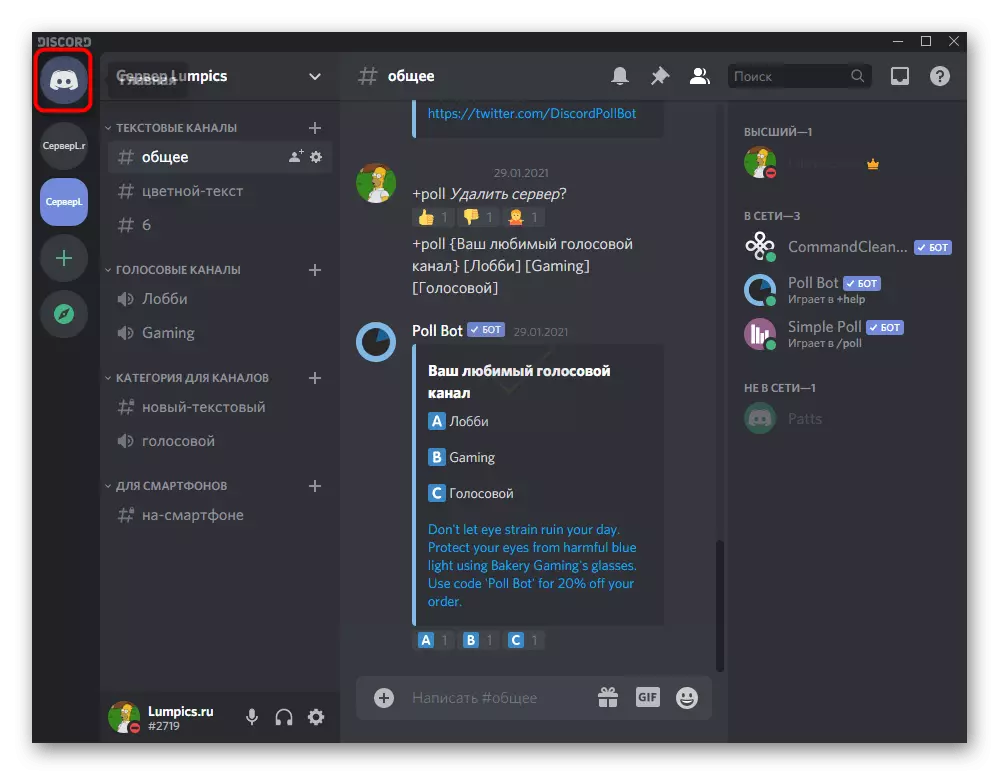


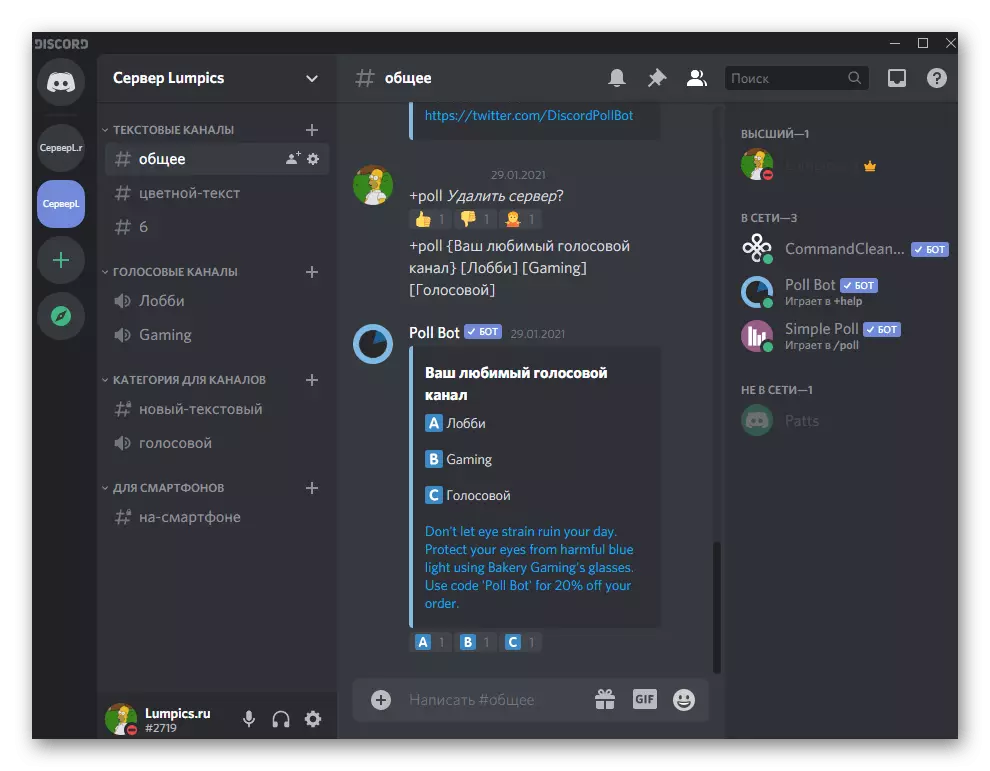
Paraan 5: Kopyahin ang server ID.
Ang seksyon ng artikulo ay makukumpleto ang paraan na eksklusibo para sa mga developer o mga may-ari ng kanilang sariling mga site na ginagawa nila ang pagsasama ng nilikha na server. Ito ay kilala na ang bawat server ay itinalaga sa ID nito - karaniwang ginagamit upang lumikha ng isang imbitasyon widget at iba pang mga layunin kapag pagbuo. Kung nais mong makakuha ng ID, makipag-ugnay sa programa ng PC, sundin ang mga pagkilos na ito:
- Mag-navigate sa server at mag-click sa pangalan nito upang ipakita ang menu ng pagkilos.
- Buksan ang seksyon ng Mga Setting.
- Hanapin doon ang kategoryang "widget" at mag-click sa pangalan nito.
- Sa patlang na "Server ID", makikita mo ang natatanging numero nito at maaaring kopyahin para sa karagdagang paggamit para sa iyong sariling mga layunin.
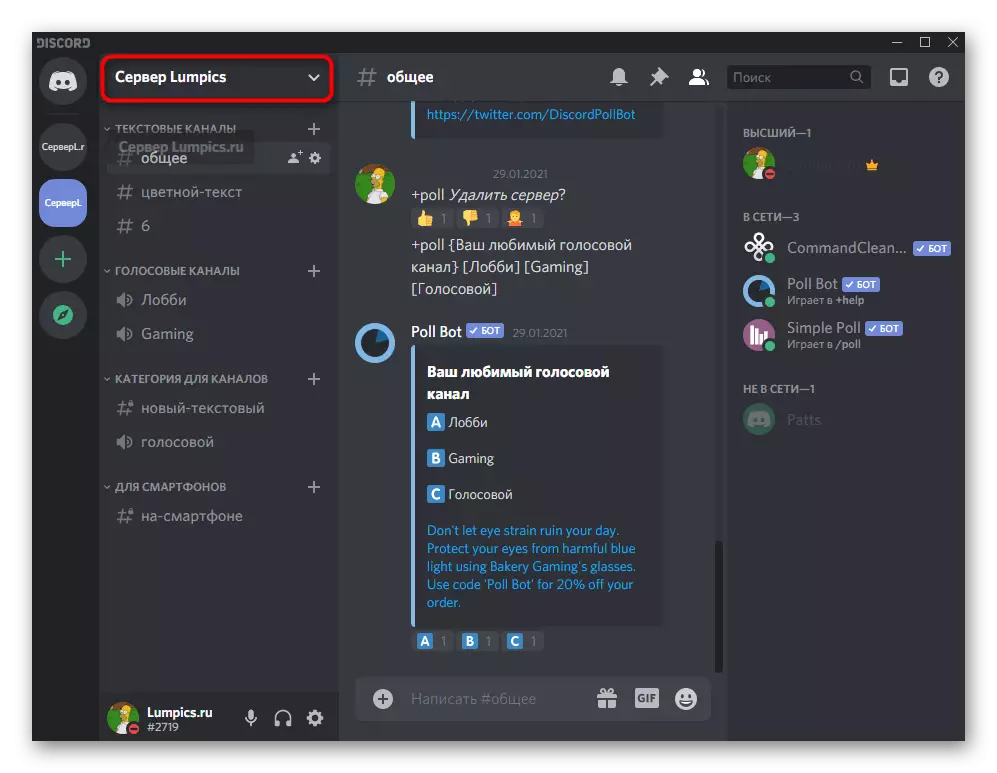
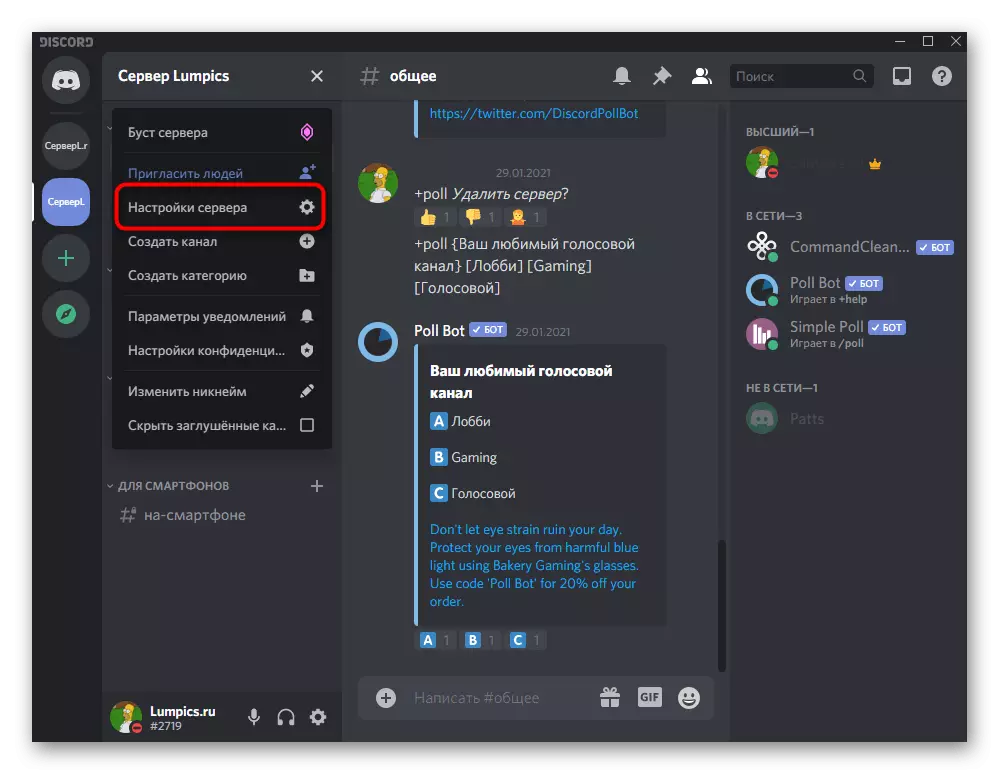
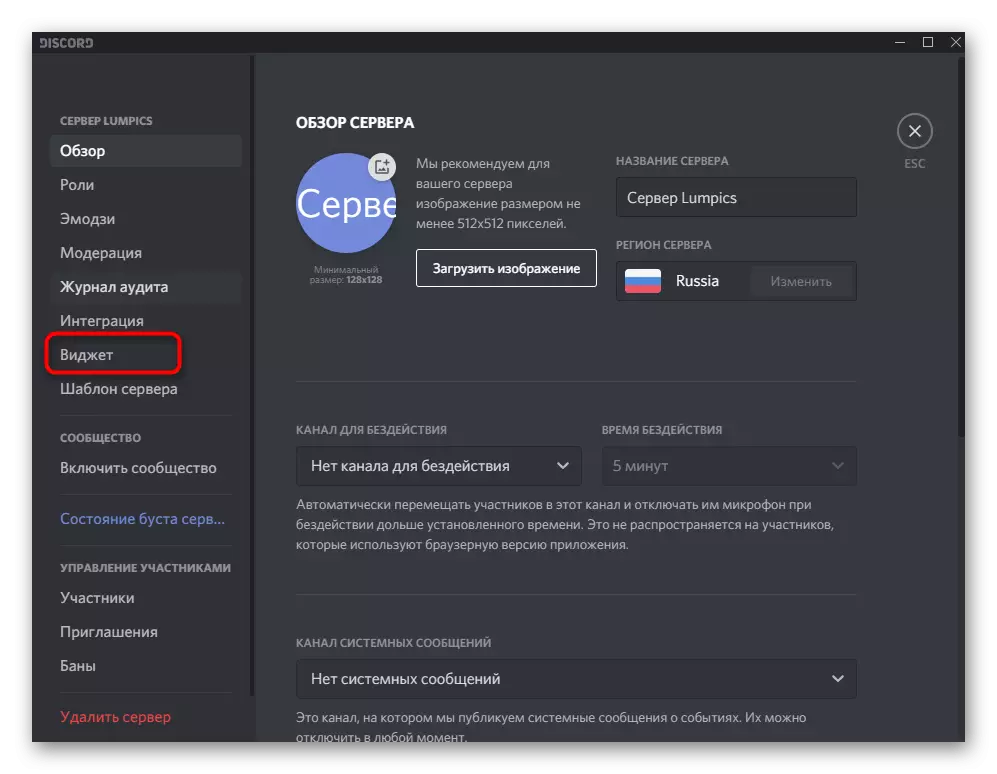
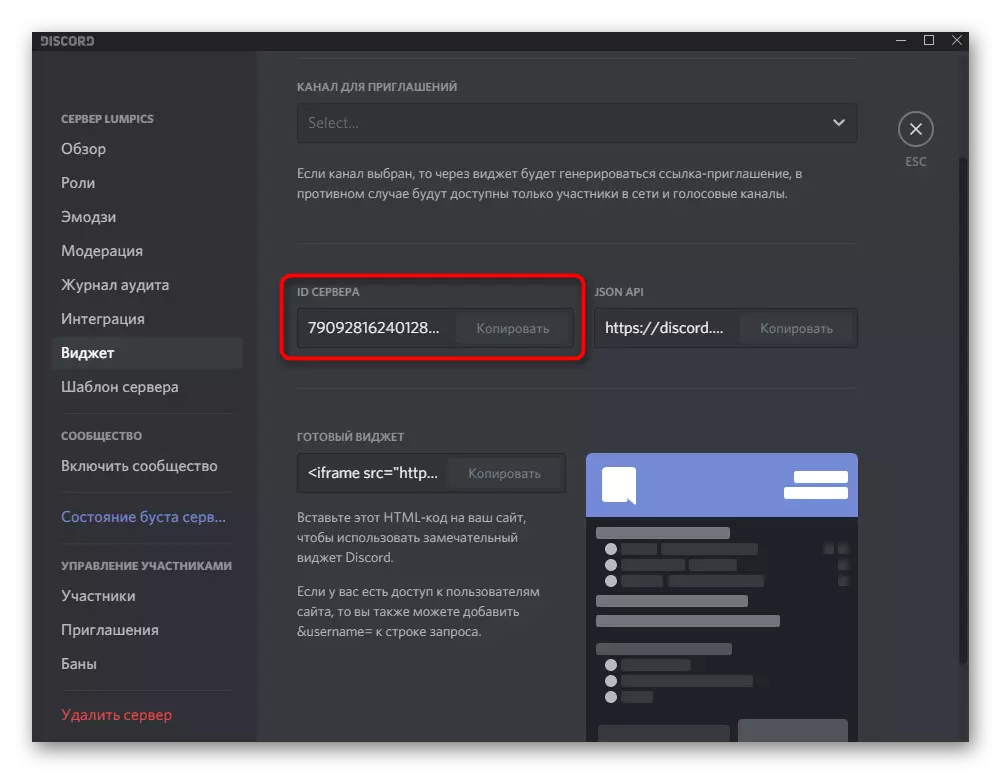
Pagpipilian 2: Mobile Application.
Ang mga may-ari ng mga mobile na application ay maaari ring kailangan upang maghanap para sa server. Ang mga pamamaraan ay naiiba mula sa mga nakipag-usap sa itaas ay hindi lamang gumagana, kundi pati na rin ang lokasyon ng mga pindutan sa graphical na menu. Pinapayuhan namin kayo na maingat na basahin ang bawat isa sa kanila at piliin ang pinakamainam.Paraan 1: Imbitasyon sa Access.
Susuriin natin hindi lamang ang paglikha ng isang link sa imbitasyon upang sumali, kundi upang samantalahin ito upang maging miyembro ng komunidad. Ang unang yugto ay dapat gawin ng gumagamit na nasa server at nais na ibahagi ito sa kanilang kaibigan.
- Sa pamamagitan ng panel sa kaliwa, buksan ang server at i-click ang pindutang "Mag-imbita ng mga Kalahok".
- Gamit ang paghahanap para sa mga kaibigan at ang mga pindutan ng "Mag-imbita", magpadala ng direktang link sa mga pribadong mensahe.
- Sa halip, maaari mong kopyahin ang nilikha na link, gawin itong isang hindi maipahahayag at i-click ang "Ibahagi ang link".
- Kung gumagamit ka ng isang mensahero o katulad na mga programa sa komunikasyon, kapag nag-click ka sa pagbabahagi, maaari mong piliin ang pinakamainam na pagpipilian ng pagpapadala ng isang link sa listahan ng mga magagamit na application.
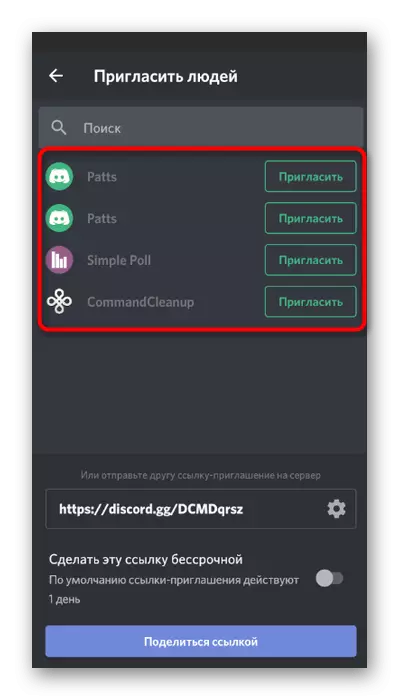
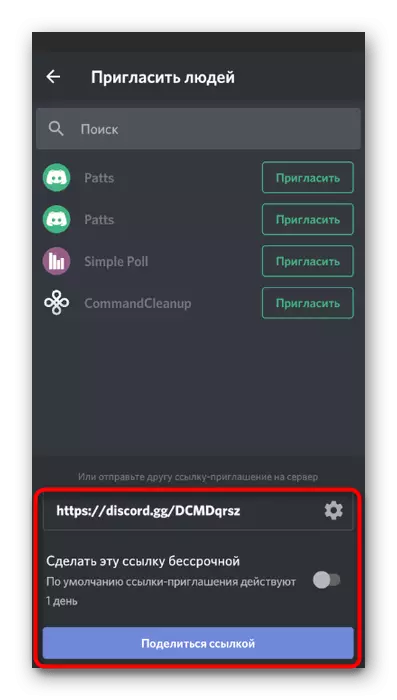

Ngayon ito ay kinakailangan na ang kaibigan mismo sumali sa server sa resultang link. Kung ang isang direktang paglipat o pindutan sa mga pribadong mensahe ay hindi gumagana, kopyahin ang link nang buo at sundin ang mga hakbang na ito:
- Sa kaliwang pane, mag-click sa pindutan sa anyo ng isang plus na responsable para sa pagdaragdag ng isang server.
- Mula sa listahan na lilitaw, piliin ang pagpipiliang "Sumali sa Server".
- Ipasok ang link sa imbitasyon sa isang espesyal na itinalagang patlang at kumpirmahin ang pagkilos.
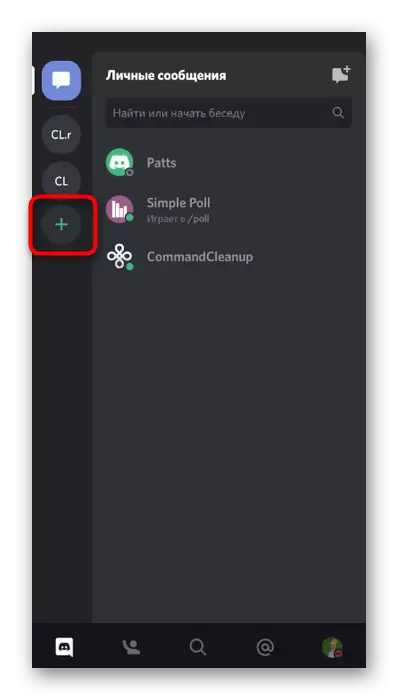

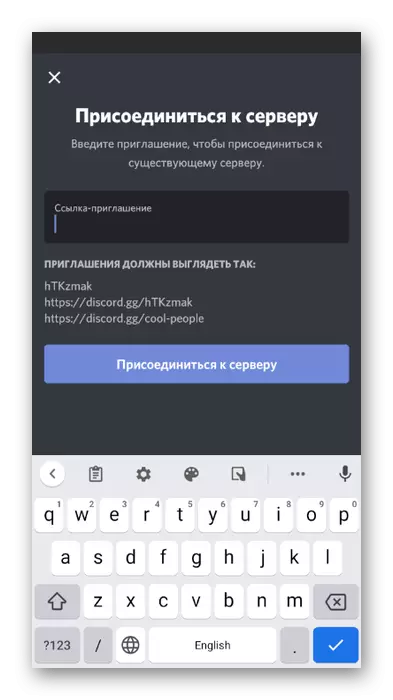
Paraan 2: mga site para sa pagmamanman ng server
Sa 3 naunang paraan, nakipag-usap na kami tungkol sa mga bukas na lugar na idinisenyo upang subaybayan ang mga server. Ang mga tagubilin na nakalista sa mga ito ay may kaugnayan para sa mga mobile na application, ang pagkakaiba lamang ay ang paggamit ng mobile na bersyon ng browser, bahagyang pagbabago ng interface ng mga site.
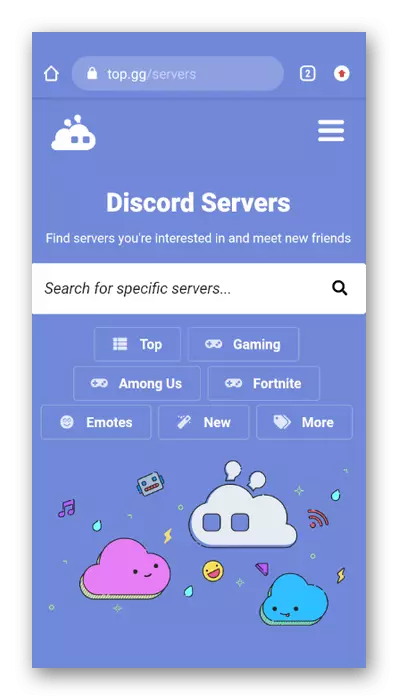
Paraan 3: idinagdag ang paghahanap ng server
Kung mayroon kang maraming mga karagdagang server at imposible upang mahanap ang kinakailangan sa kaliwa, kabilang sa avatar, gamitin ang built-in na paghahanap function, na ipapakita ang mga channel sa tinukoy na server, na nagbibigay-daan sa iyo upang agad na pumunta sa mga ito at magsimula pakikipag-usap.
- Sa panel sa ibaba, mag-click sa pindutan na may magnifying glass upang buksan ang string ng paghahanap.
- Tapikin ang patlang na "Saan Pumunta?" Upang maisaaktibo ito.
- Ipasok ang pangalan ng server at tingnan ang mga alok. Sa kaliwa ay nagpapakita ng mga pangalan ng mga channel, at ang karapatan sa server na naaayon sa kahilingan. Piliin ang channel kung saan nais mong kumonekta.
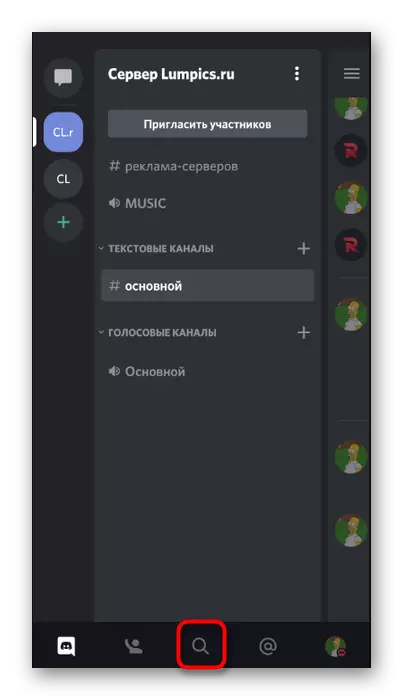
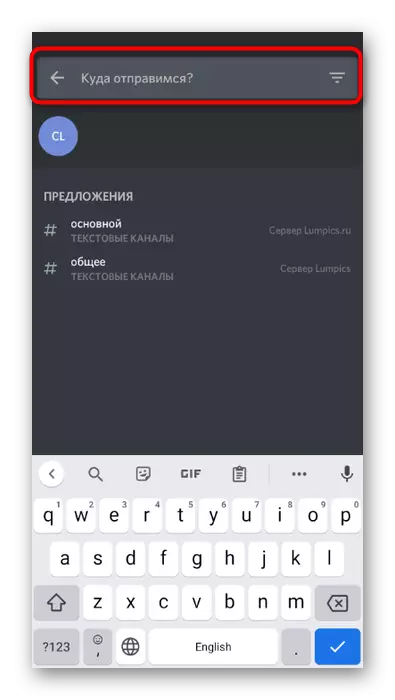

Paraan 4: Kopyahin ang server ID.
Ang pamamaraan na ito ay dinisenyo para sa mga developer at mga tagalikha ng widget ng kanilang server, na hindi pa nakapagtrabaho sa computer, ngunit nais na kopyahin ang ID para sa personal na paggamit.
- Buksan ang iyong server at mag-tap sa pangalan nito upang buksan ang menu ng pagkilos.
- Sa listahan, i-click ang "Kopyahin id".
- Maabisuhan ka na ang ID ay kinopya sa clipboard, na nangangahulugang maaari itong maipasok sa anumang field ng input ng teksto upang makita ang mga numero at idagdag ang mga ito sa code o pasulong sa ibang tao.



